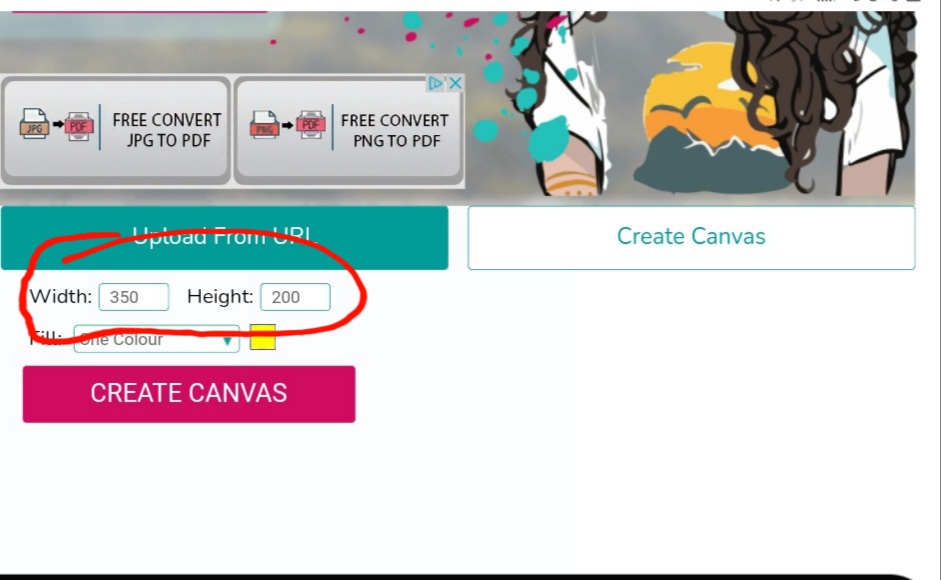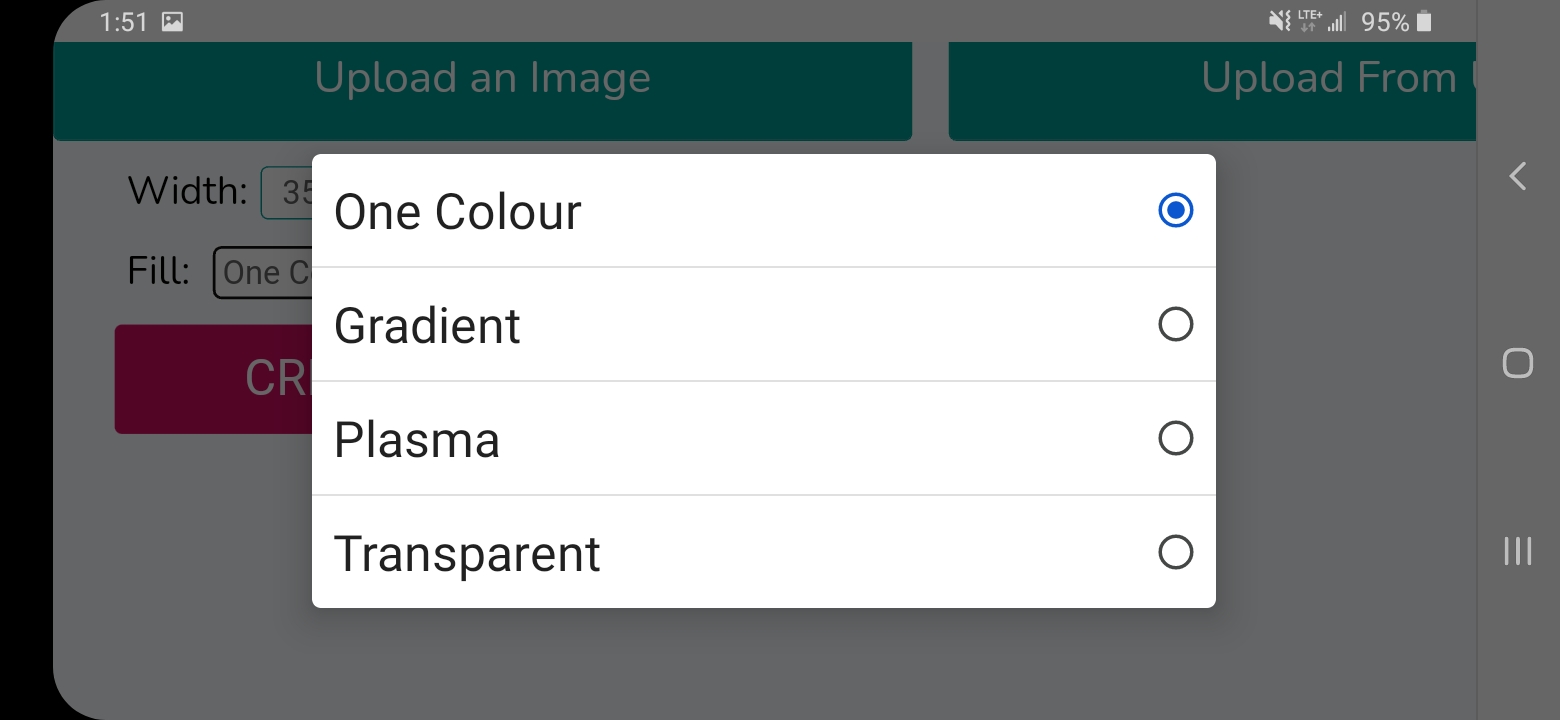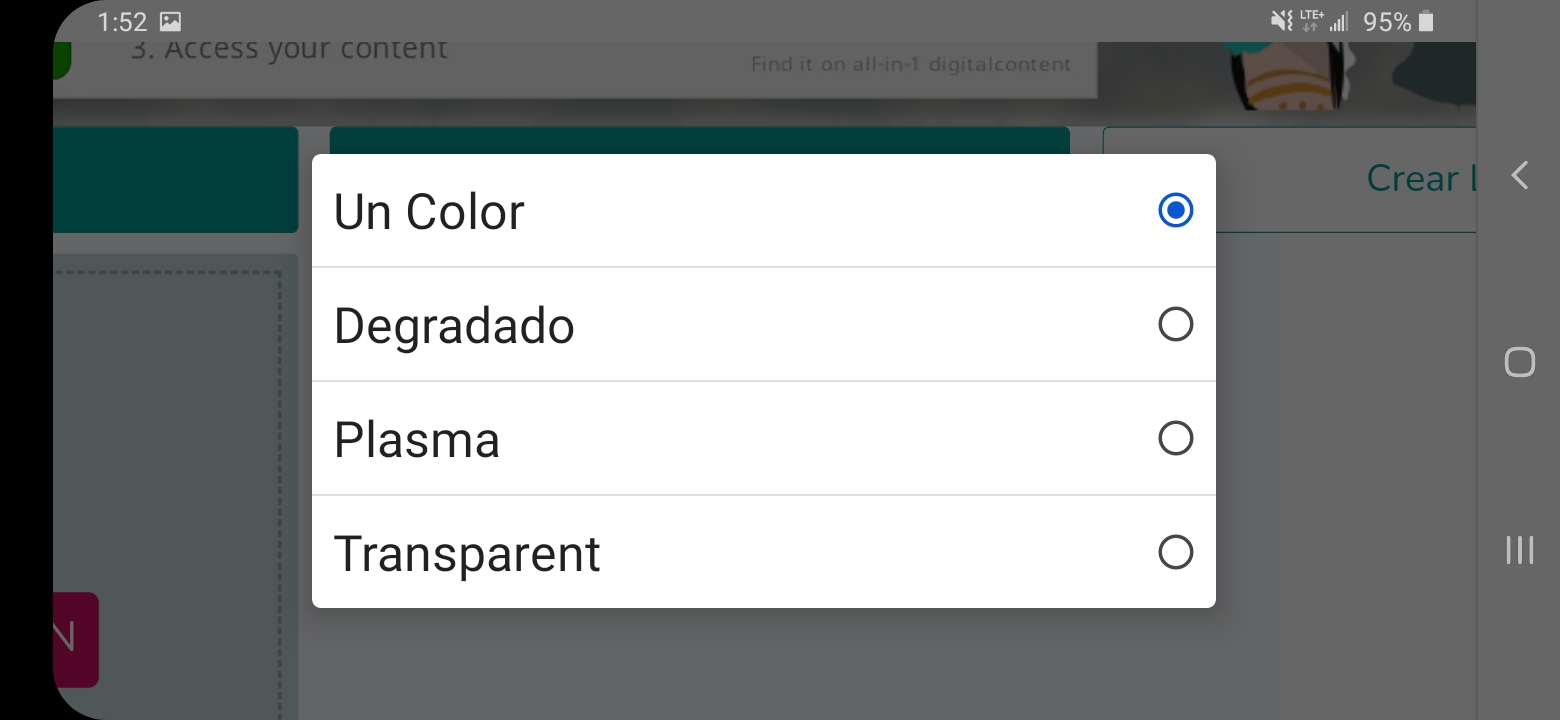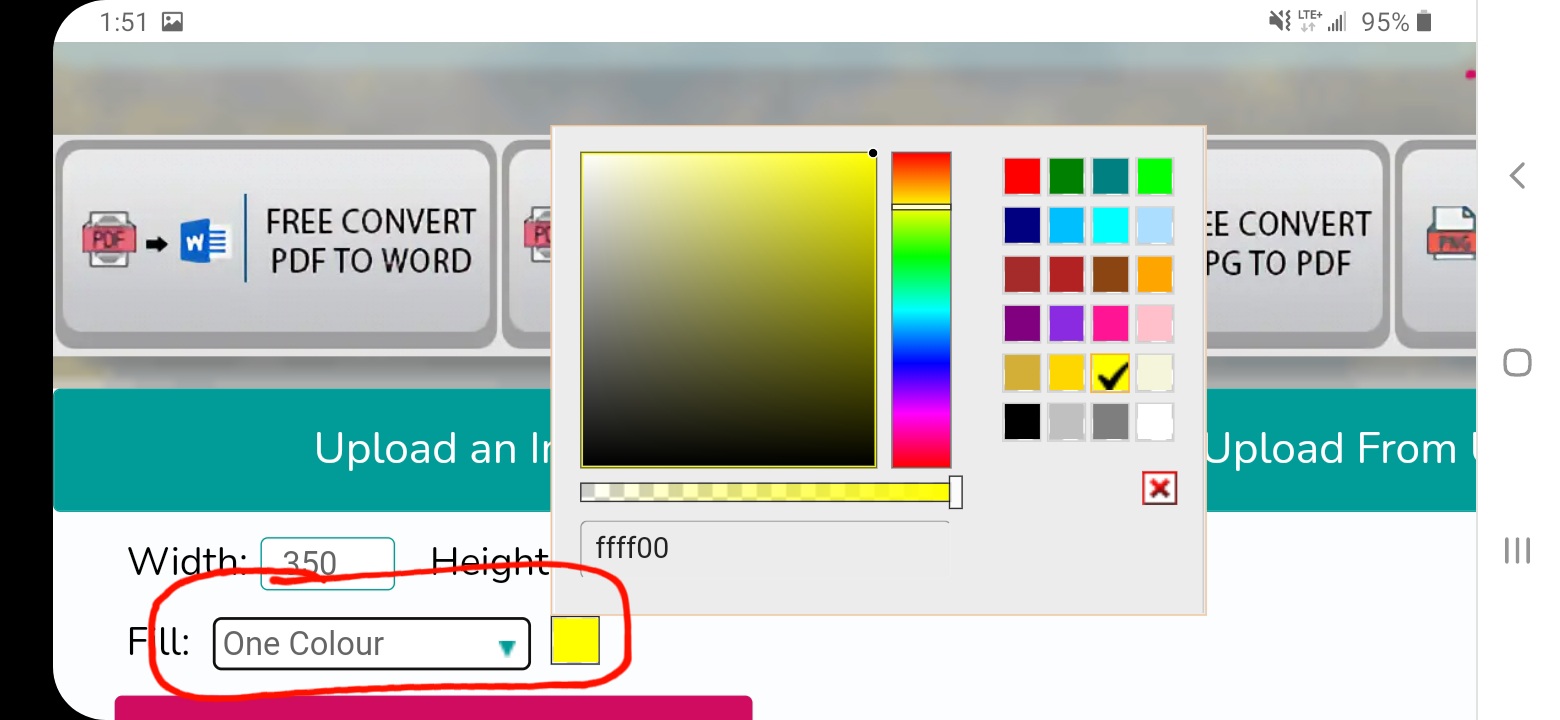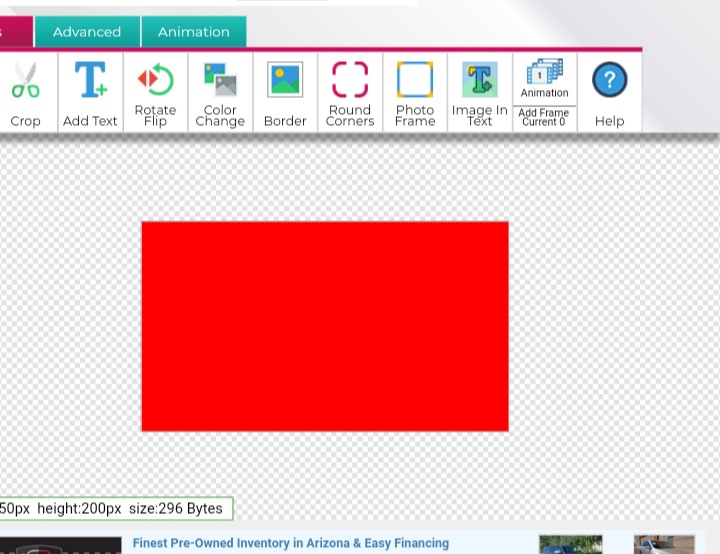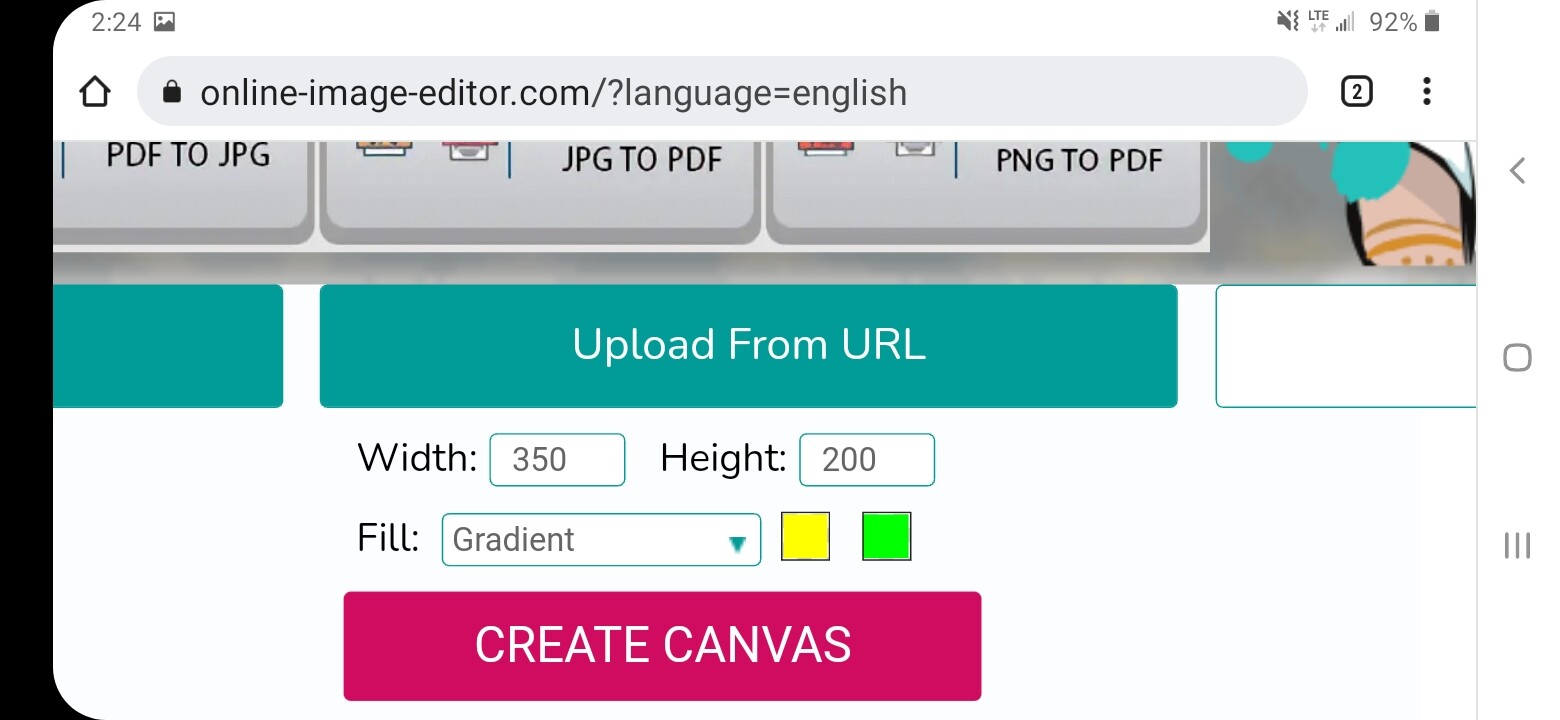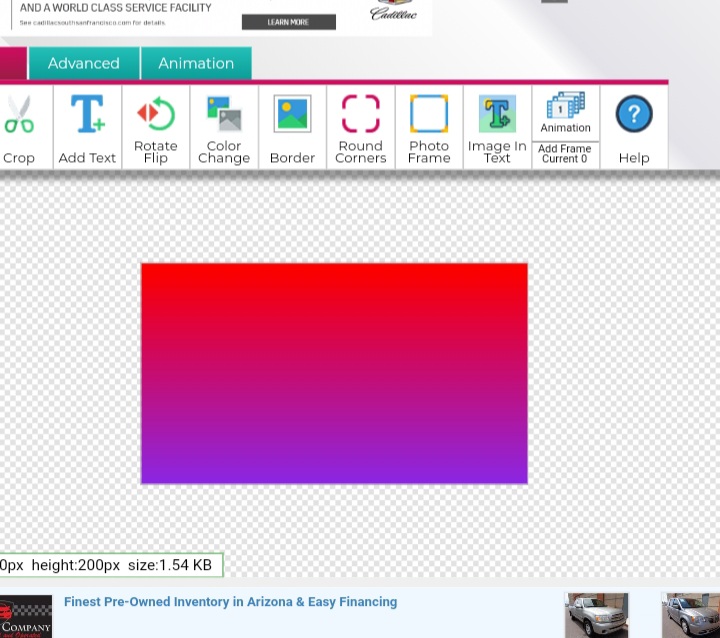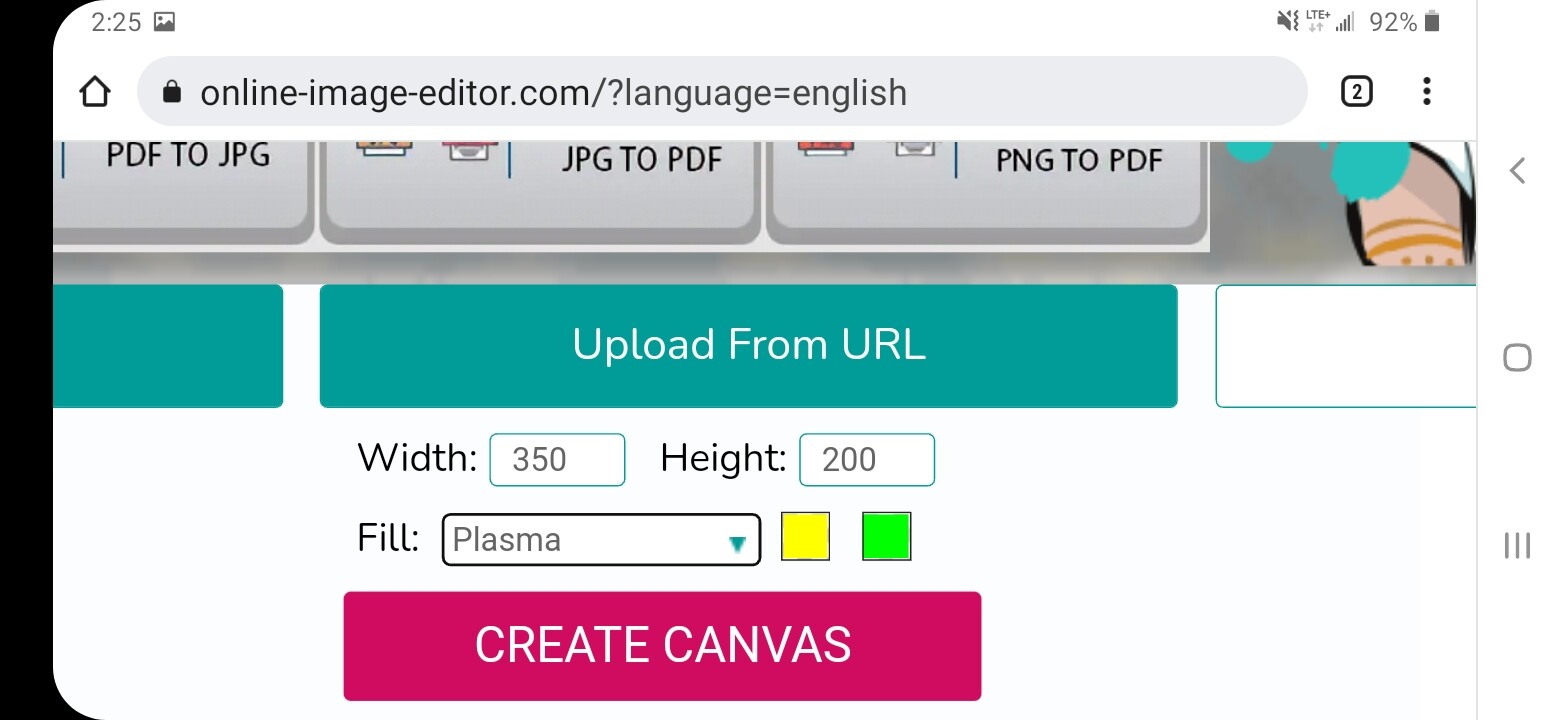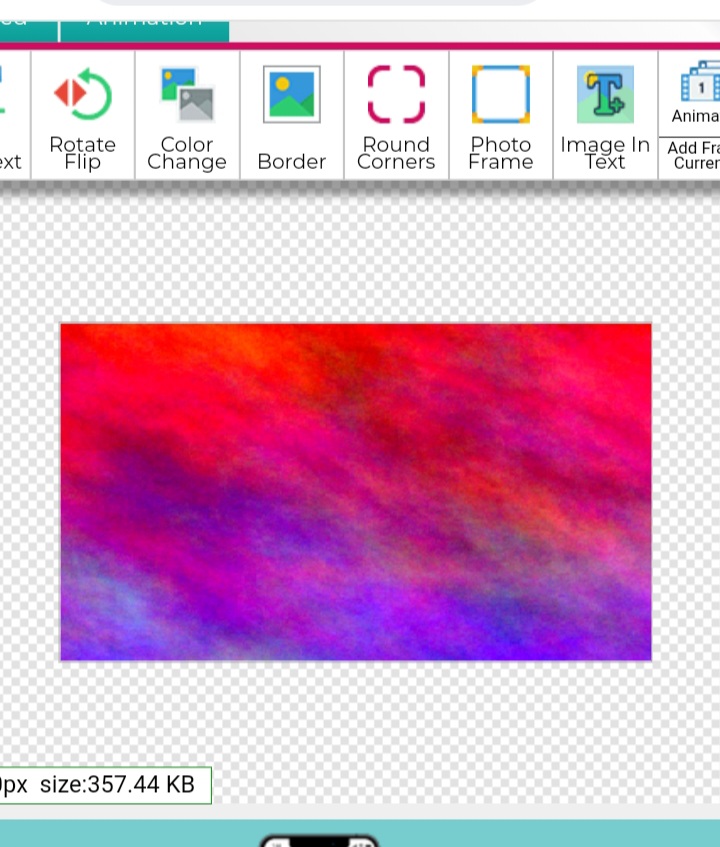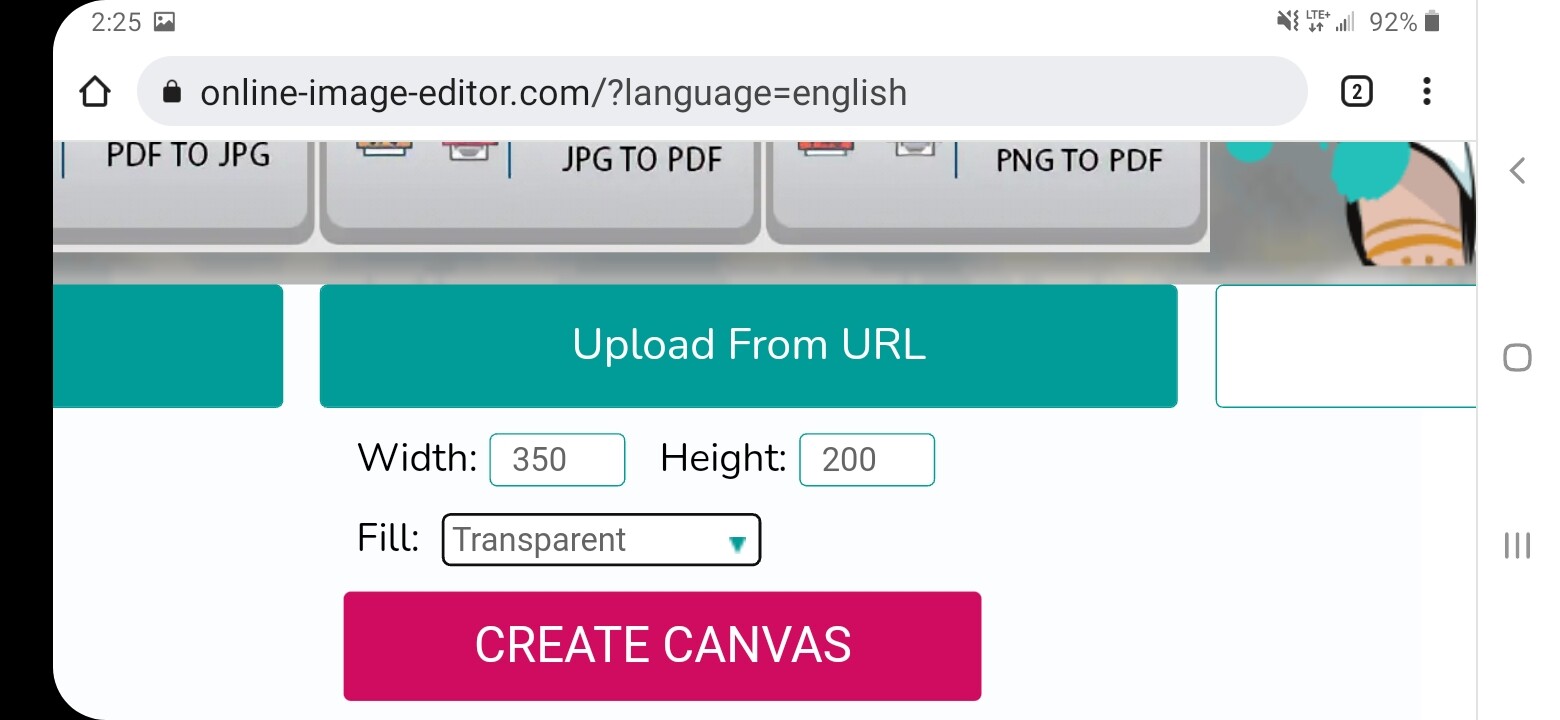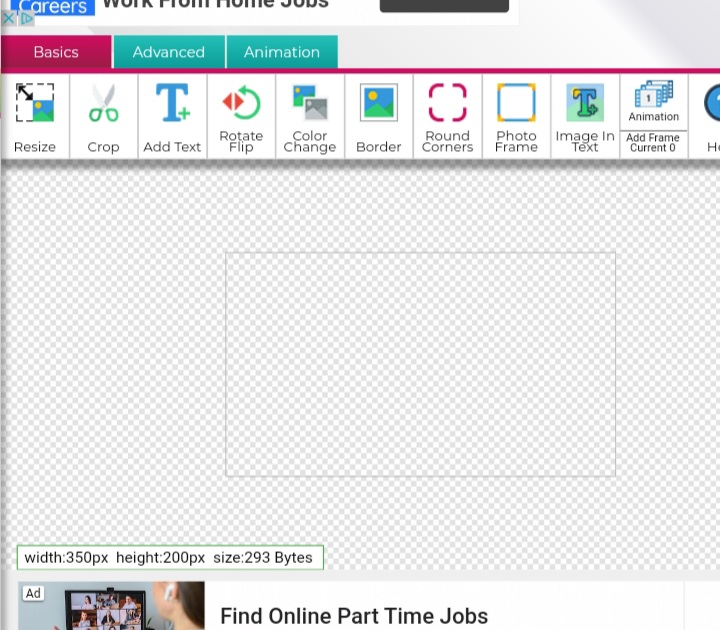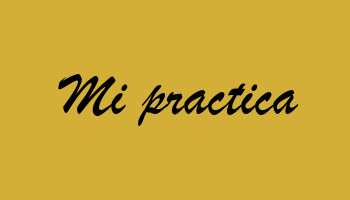La siguiente opcion nos deja escojer como se vera el lienzo.
Vamos a ver las 4 opciones que nos da.
La opcion 1… Un color (one color) da la opcion que tu lienzo sea de un solo color. Al presionar esa opcion, que es la que ya esta ahi de primero. Aparece un cuadrito de color amarillo, si lo presionan les da la opcion de escojer cual color quieren.
Hay varias formas de seleccionar el color, si ven hay un cuadro grande y por un lado un rectangulo con varios colores…tambien varios cuadritos de colores y una lineas abajo del cuadrado grande y unas letras debajo de la linea que esta debajo del cuadrado. Todas esas opciones se pueden usar para escojer el color. Pero ya despues veremos como en otro tutorial.
Yo seleccione el color rojo y asi se ve.
La opcion 2… Degradado o Gradient.
Al igual que la primera nos da a escojer que color queremos. Con la diferencia que ahora nos da la opcion de escojer 2 colores.
El primer color queda arriva y el segundo abajo del lienzo.
Y asi se ve
La opcion 3… es Plasma. Esa al igual que el degradado nos da la opcion de escojer 2 colores. Si solo quieres uno pues escojes el mismo 2 veces.
Y asi se ve
La 4ta opcion… es Transparente o Transparent. Esa no nos da ninguna opcion. Solo necesitas escojer que tan grande quieres el lienzo, seleccionas la opcion de transparent y presionas crear.
Y asi se ve.
Super bien!! 
Gracias.
Tu normalmente cuales son las dimensiones que usas para una firma?
Hola Anita
El paño que utilizo varía
Pero últimamente me piden firmas grandes así que lo uso para trabajar en un paño de 750 X 650 en pieles no en centímetros siempre trabajo en pixeles
Hay no la vamos a llevar lento. Cualquier duda ya sabes puedes preguntarme.
Que padre se ve en la opcion Plasma me gusto voy a intentar jugar con eso gracias Manta
Se ve padre, yo a esa opcion no le e encontrado uso aun. 
Eso estaba pensando como en que usarla, puede ser en cartelitos donde solo vayan letras se ve padre no
O como background de alguna firma…  asi mezclando plasma y luego algo mas encima.
asi mezclando plasma y luego algo mas encima.
Si verdad tambien es buena idea, con alguna imagen de esas que tiene el fondo transparente o algo asi
ESTE PROGRAMA SE ASEMEJA BASTANTE AL QUE ME OBSEQUIÓ GRATUITO, LA AMIX, JUKI PERO NO SE PUEDE EDITAR LA FIRMA.VEO QUE CON CANVAS SI SE PUEDE. SI LO AHCES POR CAPAS, ES LO ÚNICO QUE ME FALTA APRA BAJARLO, SI CUANDO HAGA EL EFECTO DEL 3D PARA IMÁGENES Y ME AYUDS PUEDO AHCERLO. INTENTAMOS BAJAR CANVAS, CREO NO PUDE, NO RECUERDO, PERO DE DE PODER, LE VOY A DECIR A MI HIJO ME LO BAJE Y TOMO CIERTOS TIPS DE AHÍ LO QUE DESEO. AUNQUE AHORA NECESITO SABER SI SE PEUDE EXPORTAR POR PAINT 3D, PRIMERO YA QUE ESTE ES EL PROGRAMA QUE TENGO EN MI CPU…SOLO NECESITO ESTO, CASI TODO LO ESTOY LOGRANDO YA EN POWER POINT>ok?
Pasando a dejar likes!.